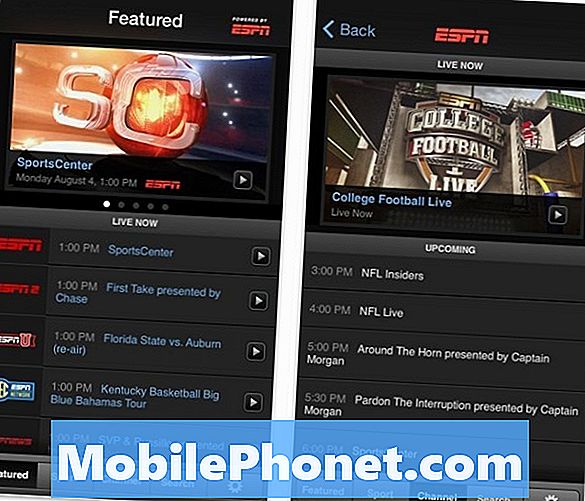#Oppo # A71 je levný model smartphonu Android s nejnovější variantou vydanou v únoru 2018. Má solidní kvalitu sestavení vyrobenou z hliníkového rámu a 5,2palcovou IPS LCD obrazovku s rozlišením 720 x 1280 pixelů. Sportuje jeden 13MP zadní fotoaparát a jeden 5MP selfie fotoaparát vpředu. Pod kapotou najdete procesor Snapdragon 450 octa core, který je spárován s 3 GB RAM. Přestože se jedná o spolehlivé zařízení, existují případy, kdy mohou nastat určité problémy, kterým se dnes budeme věnovat. V této poslední části naší řady řešení problémů se budeme zabývat tím, že Oppo A71 se nebude připojovat k problému s Wi-Fi.
Pokud vlastníte Oppo A71 nebo jakékoli jiné zařízení Android, můžete nás kontaktovat pomocí tohoto formuláře. Rádi vám pomůžeme s veškerými obavami, které s vaším zařízením můžete mít. Toto je bezplatná služba, kterou nabízíme bez připojených řetězců. Žádáme vás však, abyste se při kontaktu s námi snažili být co nejpodrobnější, aby bylo možné provést přesné posouzení a poskytnout správné řešení.
Jak opravit problém Oppo A71 se nepřipojí k Wi-Fi
Před provedením některého z doporučených kroků pro řešení tohoto konkrétního problému byste se měli ujistit, že telefon běží na nejnovější verzi softwaru. Pokud je k dispozici aktualizace, měli byste si ji nejprve stáhnout a nainstalovat. Tím se minimalizuje možnost, že problém bude způsoben starší verzí softwaru. Po instalaci nejnovější aktualizace softwaru postupujte podle níže uvedených kroků.
Nezapomeňte zapnout přepínač Wi-Fi telefonu
Váš telefon bude mít přepínač Wi-Fi, který lze zapnout nebo vypnout. Je možné, že je tento přepínač v poloze vypnuto, a proto se zařízení nemůže připojit k síti Wi-Fi. V tomto případě budete chtít nejdříve zkontrolovat, zda je zapnutá. Měli byste se také ujistit, že je v zařízení deaktivován režim Letadlo.
- Přejeďte doleva.
- Vyberte Nastavení.
- Vyberte Wi-Fi.
- Zapněte Povolit Wi-Fi.
- Vyberte bezdrátovou síť, ke které se chcete připojit.
- Zadejte heslo Wi-Fi a vyberte Připojit.
Zkontrolujte, zda se Oppo A71 nepřipojí k Wi-Fi, problém stále přetrvává.
Možný problém se směrovačem
Je možné, že problém je způsoben problémem se směrovačem nebo bezdrátovou sítí, ke které se váš telefon připojuje, a nikoli samotným telefonem. Mohou se k routeru úspěšně připojit další zařízení? Je váš telefon v dosahu vašeho routeru? Má router aktivované nastavení (filtrování MAC), které blokuje připojení vašeho telefonu? Jedním z rychlých způsobů, jak zkontrolovat, zda se jedná o problém související se směrovačem, je připojit telefon k jiné síti Wi-Fi a zkontrolovat, zda k problému stále dochází.
Proveďte měkký reset
Obnovením softwaru telefonu byste měli zkontrolovat, zda je na vině menší závada softwaru. To lze provést jednoduše restartováním zařízení.
- Stiskněte a podržte tlačítko Napájení a snížení hlasitosti po dobu až 45 sekund.
- Počkejte, až se zařízení restartuje.
Zkontrolujte, zda se Oppo A71 nepřipojí k síti Wi-Fi.
Aktualizujte nastavení Wi-Fi telefonu
Měli byste se pokusit vymazat nastavení Wi-Fi v telefonu, protože to může problém vyřešit. Chcete-li to provést, přejděte do Nastavení, potom Správa aplikací a potom klepněte na Vše. Můžete také přejít na Nastavení, potom Další nastavení a poté Správa aplikací. Odtud klepněte na Vše. Klepněte na Nastavení Wi-Fi. Odtud klepněte na jasné údaje a mezipaměť. Zkontrolujte, zda se váš telefon nyní může úspěšně připojit k síti Wi-Fi.
Spusťte telefon v nouzovém režimu
Aplikace, kterou jste si stáhli z obchodu Google Play, někdy způsobí, že se Oppo A71 nepřipojí k problému s Wi-Fi v telefonu, když je nainstalován. Může to být způsobeno chybami v aplikaci nebo problémy s kompatibilitou aplikace a softwaru telefonu. Chcete-li zkontrolovat, zda stažená aplikace způsobuje problém, budete muset telefon spustit v nouzovém režimu, protože v tomto režimu mohou běžet pouze předinstalované aplikace.
- Vypněte telefon.
- Stiskněte a podržte vypínač.
- Když uvidíte animaci Oppo, uvolněte tlačítko napájení a podržte klávesu snížení hlasitosti.
- Podržte stisknuté tlačítko snížení hlasitosti, dokud se neobjeví nouzový režim.
V případě, že k problému nedojde v tomto režimu, je pravděpodobně způsoben nainstalovanou aplikací. Zjistěte, o jakou aplikaci se jedná, a odinstalujte ji.
Vymažte oddíl mezipaměti telefonu
Existují případy, kdy se mohou data uložená v mezipaměti uložená ve vyhrazeném oddílu telefonu poškodit. Pokud k tomu dojde, obvykle to v telefonu způsobí určité problémy. Chcete-li vyloučit možnost, že to způsobuje problém, budete muset vymazat oddíl mezipaměti telefonu z režimu obnovení.
- Stiskněte dolů vypínač a vyberte možnost Vypnout. Pokud je obrazovka zamrzlá nebo nereaguje, můžete několik sekund podržet vypínač, dokud se zařízení nevypne.
- Na chvíli stiskněte klávesy pro snížení hlasitosti a zapnutí.
- Jakmile se zobrazí logo OPPO, uvolněte všechna tlačítka.
- Zvolte jazyk.
- Vyberte oddíl Vymazat mezipaměť.
- Klepněte na OK
- Restartujte telefon.
Zkontrolujte, zda problém přetrvává.
Proveďte obnovení továrního nastavení
Pokud se výše uvedené kroky nepodaří opravit, Oppo A71 se nepřipojí k problému s Wi-Fi, měli byste provést obnovení továrního nastavení. Než provedete reset, nezapomeňte zálohovat data telefonu, protože budou během procesu odstraněna.
- Stiskněte dolů vypínač a vyberte možnost Vypnout. Pokud je obrazovka zamrzlá nebo nereaguje, můžete několik sekund podržet vypínač, dokud se zařízení nevypne.
- Na chvíli stiskněte klávesy pro snížení hlasitosti a zapnutí.
- Jakmile se zobrazí logo OPPO, uvolněte všechna tlačítka.
- Zvolte jazyk.
- Vyberte možnost Vymazat data a Vymazat data (Ponechat SMS, Kontakty a Fotky).
- Klepněte na OK
- Restartujte telefon.
Nastavte telefon a zkontrolujte, zda problém stále přetrvává. Pokud ano, může to být již způsobeno vadnou hardwarovou komponentou. Nejlepší věc, kterou teď můžete udělat, je přivést telefon do servisního střediska a nechat ho zkontrolovat.

![Jak sledovat NFL hry a NFL RedZone na vašem Androidu [Verizon] Jak sledovat NFL hry a NFL RedZone na vašem Androidu [Verizon]](https://a.mobilephonet.com/apps/how-to-watch-nfl-games-and-nfl-redzone-on-your-android-verizon.jpg)